Kuinka käyttää VLC: tä median ja live-kamerasyötteen suoratoistoon
Sekalaista / / February 11, 2022
Joskus sitten aloimme julkaista viestejä osoitteessa VLC Media Player kouluttaaksemme lukijoitamme sen edistyneistä ominaisuuksista. Vaikka useimmat ihmiset käyttävät VLC: tä videoiden toistamiseen, he eivät ole tietoisia sen todellisista ankkuri- ja cross-platform-ominaisuuksista. Olemme jo käsitelleet kuinka leikata videoita VLC: llä ja kuinka käyttää sitä muunnintyökaluna niiden muuttamiseksi yhdestä formaatista toiseen.
Tärkeä muistiinpano: Olemme kirjoittaneet an hämmästyttävä VLC-opas olla nimeltään Ultimate Guide to VLC Media Player. Se on saatavana kauniina sivuna sekä ladattavana e-kirjana. Varmista, että tarkistat sen.
Tänään aiomme nähdä, kuinka voimme käyttää VLC: tä ja sen verkkovaihtoehtoja median suoratoistoon helposti. Kyllä, tämä saattaa viihdyttää sinua, mutta me voimme suoratoistaa suoraa kamerasyötettä tai tallennettu levy video/audio sisään ja ulos VLC-soittimesta.
Nopea vinkki: Windows 7 -käyttäjät voivat myös kokeilla suoratoistaa sisältöä eri tietokoneiden välillä luomalla kotiryhmän. Tässä on oppaamme Mac- ja PS3-käyttäjille suoratoistaa mediaa Macista PS3:lle.
Suoratoisto koostuu periaatteessa kahdesta osasta. Ensin syöte on suoratoistettava verkkoon. Ja toiseksi, stream on vastaanotettava toisessa päässä, joka on toisessa tietokoneessa.
Streamin luominen verkkoon VLC: n avulla
Aloita avaamalla VLC-mediasoittimen esiintymä ja valitsemalla Lisäasetukset Avaa tiedosto alta Media -välilehti. Voit valita Avaa Capture Device jos haluat ottaa syötteen integroidusta laitteesta, kuten verkkokamerasta. Jos tulo on a Verkkovirta seuraa artikkelin seuraavaa osaa.
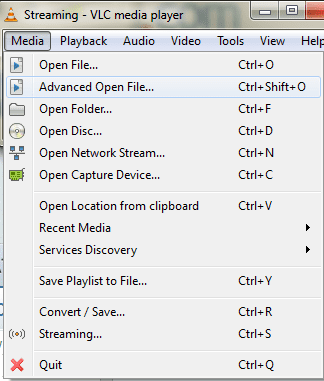
Selaa ja lisää syöttötiedosto valintaikkunaan ja valitse Striimaa vieressä olevasta pudotusvalikosta pelata -painiketta.
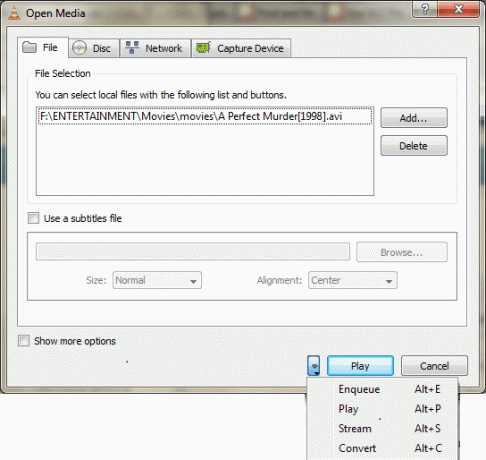
Seuraavalla sivulla sinun on valittava kohdeprotokolla ja siirryttävä kohti halutun verkko-osoitteen lisäämistä. Voit myös harkita tulostiedoston luomista paikalliselle koneelle.
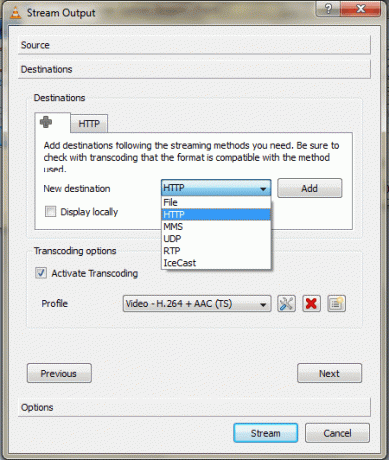
Lisätä osoite, määritä portin numero ja valitse a transkoodausprofiili. Jos tunnet tarvetta, voit painaa Asetukset-kuvake määrittääksesi lisätietoja.
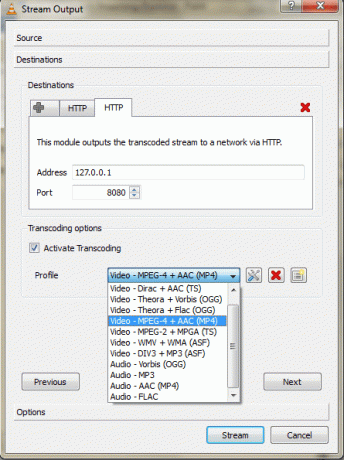
Lyö Striimaa -painiketta ja mediasi siirtyy verkko-osoiteporttiyhdistelmään. Jos tapahtuu koodausvirhe, saatat joutua harkitsemaan protokollasi ja transkoodausprofiilisi uudelleen tai hankkimaan uusin koodekkipaketti.
Suoratoiston vastaanottaminen verkosta
Tämä on helpoin osa prosessia. Avaa VLC-mediasoittimen esiintymä tietokoneella, johon aiot vastaanottaa suoratoiston, ja valitse Avaa Verkkovirta alta Media -välilehti.
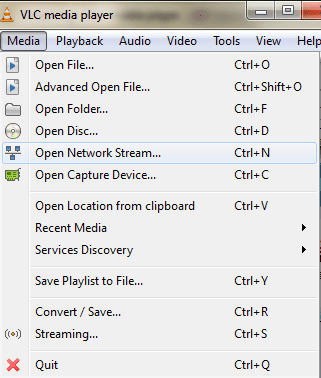
Seuraavassa ikkunassa sinun tulee valita protokolla, jolla mediasi suoratoistettiin ensimmäisestä tietokoneesta. Jos se on live-syöte joiltakin IP-kamera sinun on palattava sen käyttöohjeeseen.
Siirry nyt verkkoon osoite: portti kuten se oli määritetty lähettäjän päässä. Osuma pelata ja nauti äänestä tai videosta ilman, että se on levylläsi.
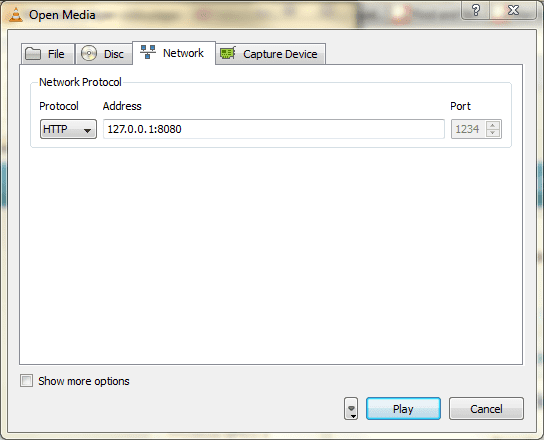
Johtopäätös
VLC: n edistyneet vaihtoehdot ovat aivan mahtavia. Voit tutkia ja hillitä sitä missä tahansa määrin. Käytin suoratoistoa lähiverkon kautta kerran ja tulokset olivat hämmästyttäviä. Live-syöte voi myös helpottaa turvallisuushuolesi.
Kerro meille kokemuksistasi kommenttien kautta. Kuulemme mielellämme lisää VLC-ominaisuuksista, joista saatat tietää.
Piditkö artikkelista? Sitten rakastat VLC-verkkokirjaamme
Tässä linkki, tsekkaa: Ultimate Guide to VLC Media Player.
Päivitetty viimeksi 02.2.2022
Yllä oleva artikkeli saattaa sisältää kumppanilinkkejä, jotka auttavat tukemaan Guiding Techiä. Se ei kuitenkaan vaikuta toimitukselliseen eheyteemme. Sisältö pysyy puolueettomana ja autenttisena.



